
cuteftp
22.5M | 2020-06-18
CuteFTP是一个全新的商业级FTP客户端程序,软件采用简单的Windows界面,避免使用麻烦的命令行工具,大大简化了用户的操作量;并且CuteFTP还提供了目录同步、自动排程、多站点连接、多协议支持、智能覆盖、自动重连传输等功能,使企业不需要再为安全的数据传输系统而破费了。
cuteftp 8.3中文破解版软件功能
定制操作日程
连接向导
shell集成
及时给出出错信息
附加防火墙支持
可以删除回收箱中的文件
远程文件修改
站点对站点的文件传输(FXP).
自动拨号功能
自动搜索文件
连续传输,直到完成文件传输
恢复传输队列
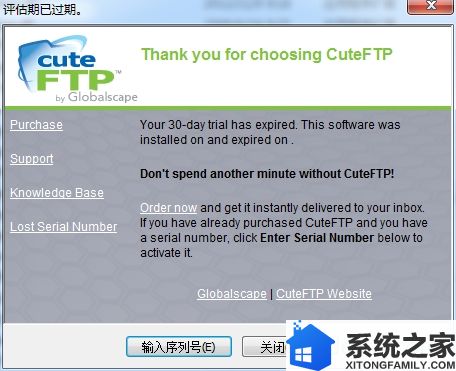
独有亮点
连接到已有的站点
从“FTP 站点管理器屏幕”左窗口的列表中选择文件夹(点一下文件夹名称)。
从“站点管理器屏幕”列表中选择站点(点一下站点名称)。
单击“连接”按钮。
连接后,CuteFTP 会显示一条来自服务器管理员的消息,通知您有关服务器的规则及条例。单击屏幕底端的“确定”按钮,清除该消息。
编辑站点
从“FTP 站点管理器屏幕”左窗口的列表中选择一个文件夹(按一下文件夹名称)。
从列表中选择站点。
更改站点资料后,单击“退出”按钮。
移除站点
从“FTP 站点管理器屏幕”左窗口的列表中选择一个文件夹。
添加站点
选择存放新站点的文件夹(按一下文件夹名称)。
单击“添加站点”按钮。在“站点标签”字段中输入站点名称。
在“主机地址”字段中输入 FTP 服务器地址。您可以从存放您的 Web 网页的服务供应商处获得该地址(主机地址遵循 ftp.xxxx.com 或 123.456.78.100 的格式,不得包含 ftp:// 或 http://)。
在“用户名称”字段中输入用户的 ID 号。用户 ID 由您的服务供应商提供,且区分大小写。它也称为登录 ID。
在“密码”字段中输入密码。密码由您的服务供应商提供,也区分大小写。
要连接到您的新站点,请在右窗口中加亮显示该站点,然后按“连接”按钮。
从列表中选择站点。
在“站点管理器”菜单栏中,单击“编辑/删除”。
使用方法
方法1、双击 CuteFTP 8.3 图标,启动 CuteFTP。
方法2、单击“开始按钮/程序/GlobalSCAPE/CuteFTP”,而后选择 CuteFTP 图标。第一步显示的是“站点管理器”窗口,其中包含了连接到您喜爱的站点的信息。
















